通过“更多”区块,您可以缩短博客条目,这样一来,主页、存档页面和订阅者电子邮件中将仅显示文章的第一部分。
添加“更多”区块
区块界面
编辑区块
区块设置面板
经典编辑器说明(更多标签)
如果您使用的是经典编辑器,请参阅此处的步骤来添加“更多”标签。
添加“更多”区块
若要添加“更多”区块,请点击插入图标。搜索“更多”区块,然后点击该区块,以将其添加到文章或页面中。

您也可以键入“/更多”并在新的段落区块中按 Enter 键快速添加一个区块。

当您执行此操作时,系统会直接在摘录之后放置一个链接,以将读者引导至完整文章页面。您可以将此链接放置在文章中的任意位置,并根据自身需要来定制其内容。下面介绍了具体操作步骤!
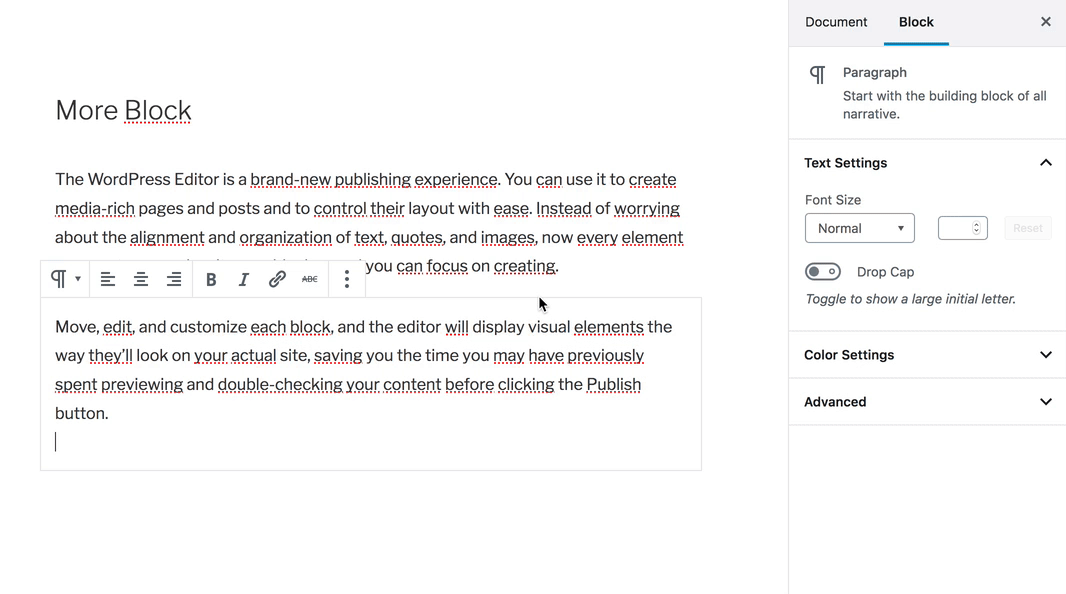
这是“更多”区块在站点上的显示效果(根据主题的不同,样式会有所变化):
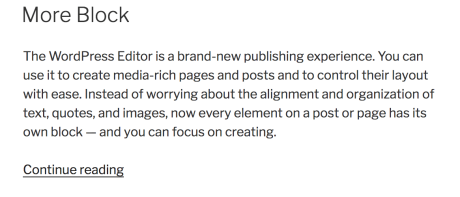
有关添加区块的详细说明,请点击此处查看。
区块界面
通过每个区块自带的特定区块控件,您可以直接在编辑器中操作区块。“更多”区块提供选项控件。

编辑区块
添加区块后,您可以编辑默认显示的阅读更多文本,只需点击虚线的中间部分,然后删除文本并输入您想要的内容即可。
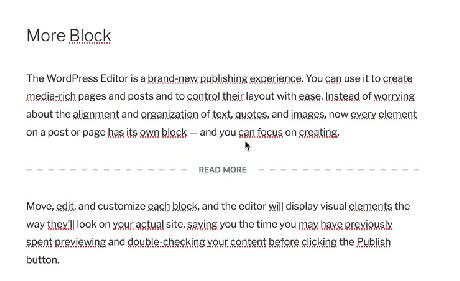
区块设置面板
除区块工具栏选项外,编辑器边栏中还提供每个区块的特定选项。点击区块即可访问边栏中的其他设置。如果没有看到边栏,请点击“发布”按钮旁边的“齿轮”图标。

您可以在此面板中找到一个附加选项,即隐藏摘要切换开关。
启用隐藏摘要选项后,先于“更多”区块显示的内容在用户点击阅读更多按钮后将不会显示在完整文章中。
默认情况下,此选项处于禁用状态。对于此类先于“更多”区块显示的内容,如果您希望在用户点击“更多”区块按钮后,这些内容仍显示在完整文章中,我们推荐将此选项保留为禁用状态。
如果您希望在主页、档案页面和订阅者电子邮件中以文章摘录的形式显示定制文本,请启用此选项。